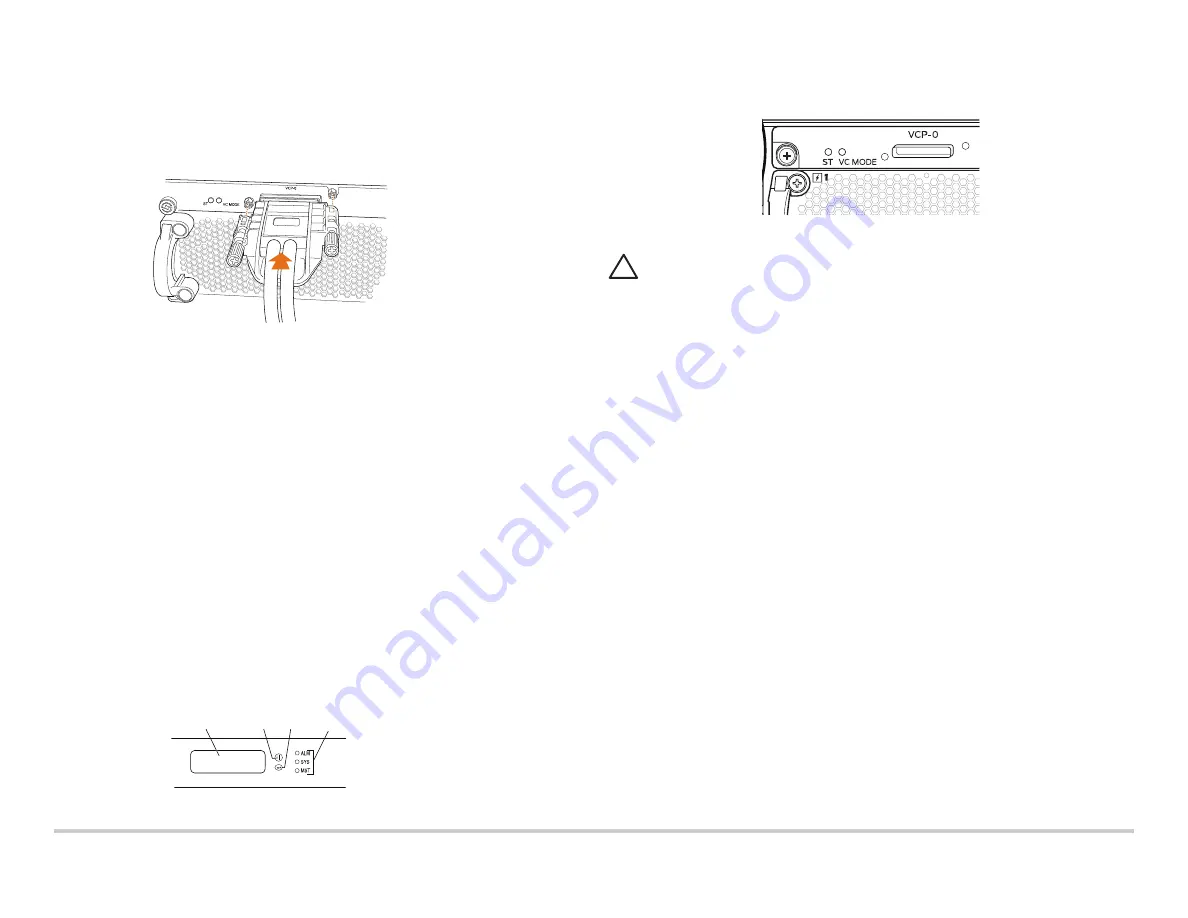
Dell PowerConnect J-
시리즈
J-EX4500
이더넷
스위치
퀵
스타트
-4
페이지
7
부
: J-EX4500
스위치
2
대로
J-EX4500
가상
섀시
만들기
1. J-EX4500
스위치
2
대가
모두
같은
버전의
Junos OS
를
구동하고
있는지
확인하십
시오
.
2.
가상
섀시
케이블과
케이블
커넥터
리테이너
,
그리고
각
스위치
후면의
전용
VCP(
가
상
섀시
포트
)
를
사용해
J-EX4500
스위치들을
서로
연결합니다
.
3.
가상
섀시에
연결할
스위치의
일련번호를
적어둔
다음
먼저
전원을
인가하고
구성할
마스터
스위치를
선택합니다
.
4.
마스터
스위치에만
,
전원을
연결하고
최초
구성을
실시합니다
. 3
관한
6
부를
참고하십시오
.
5. (
선택
사항
)
마스터
스위치에서
,
구성
모드를
입력한
다음
가상
섀시의
대역
외
관리용
VME(
가상
관리
이더넷
)
인터페이스를
구성합니다
.
user@switch>
configure
user@switch#
set interfaces vme unit 0 family inet address
ip-address
6.
마스터
스위치에서
,
사전
공급된
구성
모드를
명시하고
,
두
스위치에
모두
routing-engine
역할을
할당한
다음
구성을
지정합니다
:
user@switch#
edit virtual-chassis
user@switch#
set preprovisioned
user@switch#
set member 0 serial-number
serial-number
role
routing-engine
user@switch#
set member 1 serial-number
serial-number
role
routing-engine
user@switch#
commit
7.
다른
J-EX4500
스위치의
전원을
켜고
(
최초
구성은
필요하지
않습니다
)
각
전원
공급
장치의
LED
녹색등이
안정적으로
유지되면서
정상
작동
상태를
보이는지
확인합
니다
.
8.
마스터
스위치에서
LCD
패널
우측의
MST(
마스터
) LED
녹색등이
안정적으로
유지되
는지
확인합니다
.
9.
가상
섀시의
양쪽
스위치에서
,
가상
섀시
모듈의
ST(
상태
)
녹색등과
VC MODE LED
녹색등이
안정적으로
켜진
상태를
유지하는지
확인합니다
.
8
부
.
혼합형
J-EX4200
및
J-EX4500
가상
섀시
만들기
주의
:
본
지시
사항을
읽기
전에
가상
섀시에
여러
대의
스위치를
물리적으로
연결하
지
마십시오
.
이
스위치는
J-EX4200
스위치
최대
8
대와
1
대의
다른
J-EX4500
스위치로
이루어진
가상
섀시
구성에
사용하실
수
있습니다
.
반드시
J-EX4500
스위치가
마스터
스위치가
되어야
합니다
.
본
지시
사항은
사전
공급된
구성에서
J-EX4500
스위치
2
대와
JEX4200
스위치
2
대
(
현재
가상
섀시
구성원은
아닙니다
)
를
구성하는
방법을
안내해
드립니다
.
혼합형
가상
섀시로
는
사전
공급을
강력히
권장해
드립니다
.
1.
혼합형
가상
섀시용
J-EX4200
스위치는
2
대
모두
최초
구성되도록
하십시오
.
자세한
방법은
http://www.support.dell.com/manuals
에
나와
있는
Dell PowerConnect
J-EX4200
스위치
설명서를
참고하십시오
.
2.
혼합형
가상
섀시에서
연결할
J-EX4200
스위치와
J-EX4500
스위치는
모두
같은
버전
의
Junos OS
를
구동하고
있어야
합니다
.
3.
가상
섀시에
연결할
스위치의
일련번호를
적어둔
다음
먼저
전원을
인가하고
마스터
스위치로
사용할
J-EX4500
을
선택합니다
.
4.
먼저
J-EX4500
마스터
스위치
전원을
켠
다음
나머지
J-EX4500
구성원
스위치
전원
을
켭니다
.
사전
구성되지
않은
스위치의
경우
관한
6
부를
참고하
십시오
.
5. J-EX4500
스위치는
2
대
모두
혼합형
가상
섀시
모드로
변경한
다음
재부팅합니다
.
user@switch>
request virtual-chassis mode mixed
user@switch>
request system reboot
6. J-EX4200
가상
섀시
구성원
스위치
2
대
모두
전원을
켭니다
.
7. J-EX4200
스위치는
2
대
모두
혼합형
가상
섀시
모드로
변경한
다음
재부팅합니다
.
user@switch>
request virtual-chassis mode mixed
user@switch>
request system reboot
8. (
선택
사항
)
다시
마스터
스위치에
로그인해
들어가서
구성
모드를
입력한
다음
가상
섀시의
대역
외
관리용
VME(
가상
관리
이더넷
)
인터페이스를
구성합니다
.
user@switch>
configure
user@switch#
set interfaces vme unit 0 family inet address
ip-address
G
J
/&'
䑜≄
㈴㐐
ㇵ䈐G
/('
0H QX
ⶸ䏰
(QWHU
ⶸ䏰






























